Pengantar
How-to ini akan membantu Anda menginstal dan mengkonfigurasi Apache di server Fedora 22 Anda. Apache adalah server web yang sangat populer di sistem Linux dan melalui Internet. Ini digunakan oleh banyak perusahaan Web Hosting di seluruh dunia karena popularitas dan efisiensinya dalam menghosting situs di seluruh World Wide Web.
Prasyarat
Anda memerlukan server Fedora 22 yang dikonfigurasi dengan alamat IP statis. Jika Anda belum memiliki server, Anda dapat mengunjungi halaman Hosting VPS kami dan menjalankan server baru dalam waktu kurang dari 30 detik.
Instal Apache
Untuk memulai, masuk ke Fedora 22 Anda melalui SSH atau Konsol VNC di cloud.atlantic.net. Server Atlantic.Net Cloud diatur sebagai instalasi minimal untuk menghindari paket yang tidak perlu diinstal dan tidak pernah digunakan. Karena itu, pastikan server Anda benar-benar mutakhir.
dnf update
Dengan server terbaru, kami dapat melanjutkan proses instalasi di server Fedora 22 Anda.
Instal Apache dengan perintah berikut:
dnf install httpd
Jalankan Apache dengan perintah berikut:
systemctl start httpd.service
Anda ingin layanan Apache dimulai saat start-up/reboot dengan perintah berikut:
systemctl enable httpd.service
Selain itu, Anda harus menambahkan perintah berikut di Firewall-cmd Anda untuk mengizinkan Apache melalui:
firewall-cmd --set-default-zone=public firewall-cmd --permanent --zone=public --add-service=http firewall-cmd --permanent --zone=public --add-service=https firewall-cmd --reload
Verifikasi apakah semuanya berfungsi dengan mengetikkan http:// YOUR.IP.ADD.RESS
IP Anda dapat diambil dari server dengan perintah berikut:
ifconfig
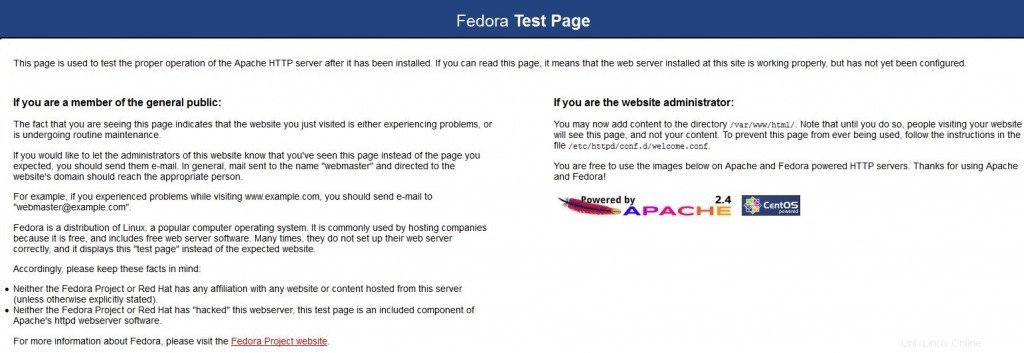
Ini adalah halaman default setelah menginstal Apache di Fedora 22
Apa Selanjutnya?
Dengan itu, Anda sekarang memiliki server yang diinstal dan dikonfigurasi dengan Apache. Anda sekarang dapat melanjutkan membangun situs web Anda. Terima kasih telah mengikuti, dan jangan ragu untuk menghubungi kami kembali untuk pembaruan lebih lanjut.
Pelajari lebih lanjut tentang layanan hosting VPS dan harga hosting VPS kami.